Origin是一款非常強大的數據分析作圖軟件,它可以幫助你制作完美的數據圖譜,幫助你進行數據分析!是公認的簡單易學、操作靈活、功能強大的軟件,既可以滿足一般用戶的制圖需要,也可以滿足高級用戶數據分析、函數擬合的需要,本站提供的是免費破解版本,有需要的不要錯過。

Origin軟件功能:
一、數據分析功能
包含統計、信號處理、圖像處理、峰值分析和曲線擬合等等功能,只需要準備好相應的數據,選擇所要分析的數據進行分析,然后執行相應的菜單命令。
二、繪圖功能
Origin的繪圖功能基于模板打造,包含了數十種二維及三維圖像模板,用戶也可以自定義模板,在繪圖的時候直接選擇需要的目標模板即可套入,當然如果有需求的話用戶還可以自定義數學函數、圖形樣式和繪圖模板,也能夠直接和各種數據庫軟件、辦公軟件、圖像處理軟件進行連接。
三、導入多種數據
Origin不僅能夠導入ASCII、Excel、pClamp等等多種不同的數據,還可以將Origin圖形輸入到不同格式的圖像文件,包括常見的JPEG、GIF、EPS、TIFF等等格式。
四、支持編程
Origin是完全支持編程的,方便拓展功能以及執行批量處理軟件,軟件內置LabTalk和Origin C兩種編程語言
五、支持編寫X-Function
用戶可以在Origin原有的基礎上編寫X-Function建立特殊工具,支持調用Origin C和NAG函數,輕松生成交互界面,還可以定制菜單和命令按鈕。
Origin8.0新版功能
一、功能上的改進。
1.數據和管理導入功能大大提高。
2.重組原始圖形類型,使其更加合理。
3、在數據處理方面,參數設置的功能大大增強,可以在各個方面進行細調。
4、數據分析和處理:回歸、擬合、統計、圖像處理、信號處理、光譜處理等功能比以前強。
二、自動化功能。
在這個版本中,所有的計算結果都可以很容易地觀察和重新計算,并且具有一定的智能性。采用新的X-Functions技術,直接使用命令行模式(有點像DOS命令),充分發揮模塊化和對象化的作用,顯然是為了其他軟件的調用和協同處理。
三、新的工作簿。
主要特性是多表支持、多表支持(多行表頭、長列標題等)、單元格的RTF支持(因此,可以具有復雜的格式、插入圖形、最新的Sparklines功能、插入變量)、數據總結、表格對象編程等。
Origin8安裝及破解教程
1、首先在本頁面下載Origin8.0破解版文件,然后解壓,解壓完成后運行Origin8.exe開始安裝
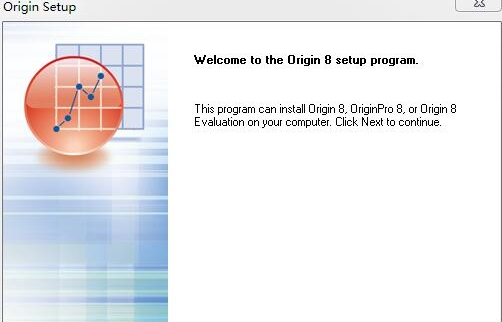
2、直接點擊下一步,然后選擇Yes即可
3、選擇Install Product(requires serial numer
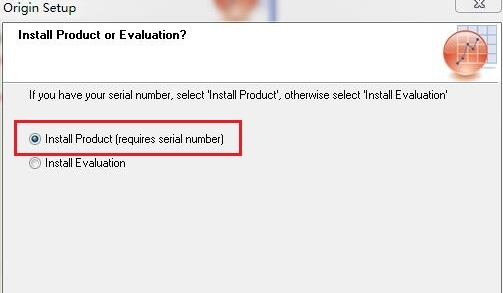
4、輸入相應的內容,注冊碼為GF3S4-9489-7335432,輸入完成后點擊next
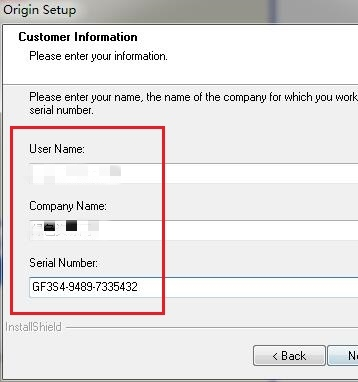
5、選擇軟件的安裝目錄,推薦直接用默認的,方便破解,然后記住C:\Program Files (x86)\OriginLab\Origin8這個安裝路徑,后續有需要
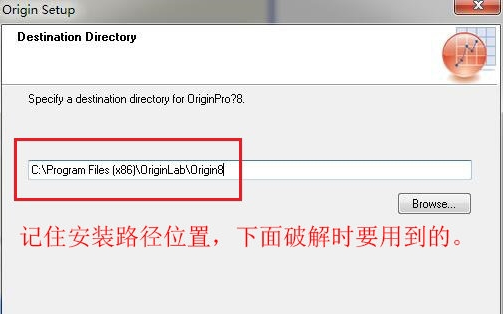
6、點擊next繼續安裝
7、等待安裝完成后點擊Finish
8、將origin8.0破解補丁文件夾內的“orglab.lic”和“ok80.dll”兩個文件復制,粘貼到軟件默認的安裝目錄后粘貼,系統提示選擇復制和替換即可
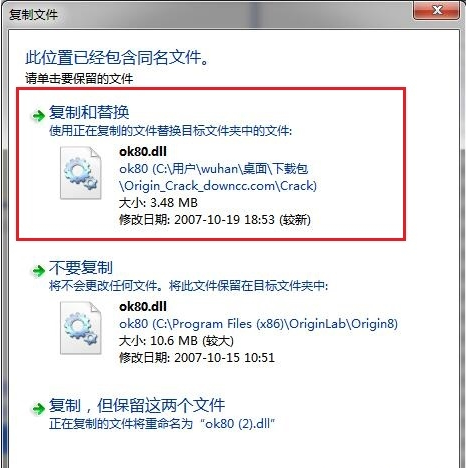
Origin8.0使用教程
origin8.0怎么設置中文?
新建一個技術本文件,然后輸入以下的字符:
Windows Registry Editor Version 5.00
[HKEY_CURRENT_USER\Software\OriginLab\Origin 9.4]
"Language"="C"
保存為“任意名稱.reg”文件,然后運行以下就可以了
.將“Origin8.exe”復制到軟件的安裝目錄(C:\Program Files (x86)\OriginLab\Origin8),提示覆蓋,點擊“復制和替換”,即可漢化完成。
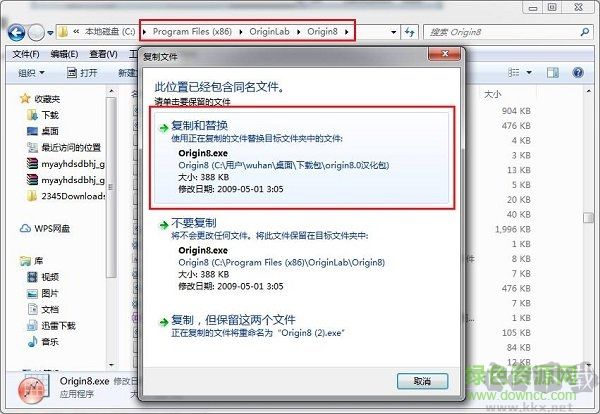
16.最后,打開軟件,你會看到變成中文版的了(如圖)

制作簡單的圖形示例:
1、打開Origin軟件之后的主界面。
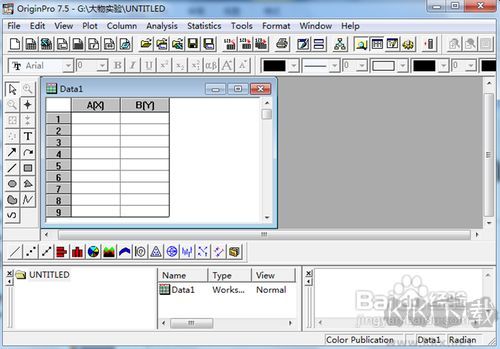
2、輸入數據獲得散點圖。在試驗中側得一組數據,只需輸入到origin的data對話框中,選中數據,然后點擊左下角的Scatter鍵即可得到散點圖,以待進一步處理。

3、連接點獲得趨勢圖。如果只需要將各點以折線連接 起來,則在獲得散點圖時可直接點擊Line+symbol。

4、在散點圖的基礎上獲得趨勢線。在坐標中的點上右擊“Change Plot to”—“Line +Symbol”。
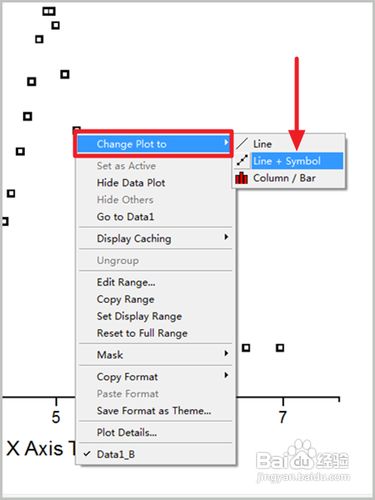
5、在散點圖的基礎上獲得趨勢線。刪除趨勢線:右擊--“Change Plot to”—“Scatter”。

6、在散點圖的基礎上獲得趨勢線。如果想獲得的不是折線圖,而是希望用平滑的曲線表示趨勢,則只需在折線基礎上進一步加工如下:“雙擊折線”—“選擇Line”------“connect”----- “選擇曲線類型”----“Apply”。

7、平滑處理數據。另外一種處理這種只需要表現趨勢的圖形的方法是平滑。Analysis---Smoothing—FFT Filer。

8、線性擬合。實際應用做多的擬合即是線性擬合。操作如下:Analysis----Fit Linear。

9、線性擬合中的數字參量。y=a*x+b,參數a:斜率,b: 截距,r:相關系數。這些數字參量origin在擬合時就已經計算出來了,顯示在窗口的右下方。

10、在一個坐標上繪制多條曲線。得到第一個圖形的擬合曲線,在坐標的左上角處有一個“1”,右擊選擇“Layer contents”,打開對話框以后在左欄選中你要添加到該圖的數據表。

11、在一個坐標上繪制多條曲線。進行相應擬合即可。

12、圖形美化。在線或點上雙擊后,可以調節點的大小;改變曲線顏色及寬度。

13、圖形美化之移動點。不要移動幅度過大造成明顯的造假痕跡。

圖形美化之刪除點。

圖形美化之圖形輸出。可以復制以后粘貼到Word里,再附上擬合參數。
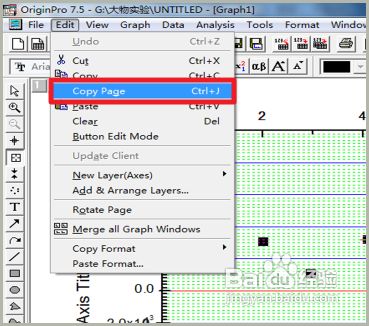
當然還有很多的使用教程,大家可以在網上自己搜索自學~下載小編提供的版本就OK了。

 Origin8.0中文版 破解版1.14K
Origin8.0中文版 破解版1.14K Origin8.0(函數繪圖)中文破解版 1.14K
Origin8.0(函數繪圖)中文破解版 1.14K  Origin數據繪圖軟件 v7.8 綠色破解版126.4MB
Origin數據繪圖軟件 v7.8 綠色破解版126.4MB OriginLab OriginPro v8.5.3.SR2中文破解版275MB
OriginLab OriginPro v8.5.3.SR2中文破解版275MB OriginLab OriginPro2019 1.2GB
OriginLab OriginPro2019 1.2GB